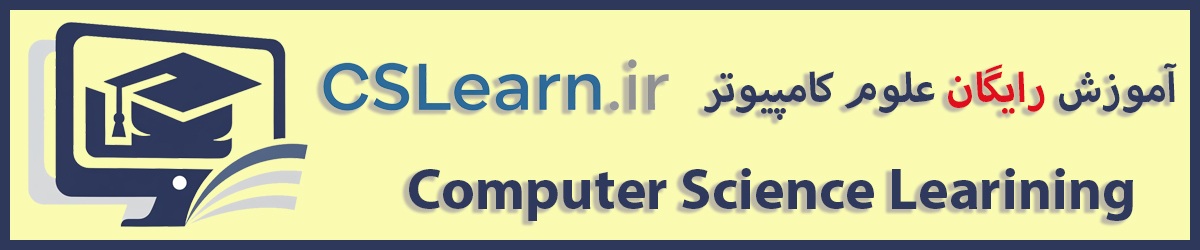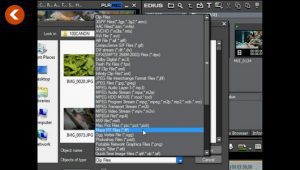آموزش جامع Edius


توضیحات
نرم افزار EDIUS یکی از مشهورترین نرم افزارهای میکس و مونتاژ فیلم به صورت حرفه ای می باشد .
در این برنامه (از سری نرم افزارهای آموزشی پارسیان)، طریقه کار با این نرم افزار آموزش داده شده است.
فهرست عناوین این مجموعه :
فصل اول : نرم افزار Edius
فصل دوم :رابط کاربر نرم افزار
فصل سوم : کار با پالت ها
فصل چهارم : تنظیمات مختلف در نرم افزار
فصل پنجم : وارد کردن داده ها
فصل ششم : عملیات ضبطcapturing
فصل هفتم : مدیریت انواع کیپ ها در پنل Bin
فصل هشتم : ویرایش کلیپ ها (بخش دوم )
فصل نهم : کار با Track ها
فصل دهم : کار با نوار زمانی
فصل یازدهم ک ویرایش کلیپ ها در نوار زمانی
فصل دوازدهم : جلوه های ویژه
فصل سیزدهم : کار با عنوان ها
فصل چهاردهم :کار با صدا
فصل پانزدهم : تکمیل کار و گرفتن خروجی
از سایر
محصولات آموزشی نرم افزارهای ساخت انیمیشن و ویرایش فیلم
دیدن فرمایید.
آموزش جامع Edius
Edius یک نرمافزار حرفهای برای ویرایش و تدوین ویدئو است که توسط شرکت Grass Valley توسعه داده شده است. این نرمافزار مخصوص ویرایش فیلمها، پروژههای تلویزیونی، ویدئوهای آنلاین، و پروژههای سینمایی طراحی شده و از ویژگیهای قدرتمندی مانند پشتیبانی از فرمتهای مختلف، سرعت بالای پردازش، و امکانات حرفهای در تدوین برخوردار است. Edius به دلیل رابط کاربری ساده و عملکرد سریع، یک انتخاب محبوب برای حرفهایها و کسانی است که میخواهند پروژههای ویدئویی خود را با کیفیت بالا و سرعت مناسب ویرایش کنند.
در این آموزش جامع، به بررسی محیط کاربری، ابزارها و تکنیکهای مختلف در Edius خواهیم پرداخت.
۱. معرفی محیط کاربری Edius
پس از باز کردن نرمافزار Edius، محیط کاربری شامل بخشهای مختلفی است که به شما کمک میکند پروژههای ویدئویی خود را به راحتی ویرایش کنید.
-
پانل Timeline: در این بخش شما میتوانید ویدئوها، صداها و دیگر منابع رسانهای خود را ویرایش کنید. تایملاین اصلی محل قرارگیری ویدئوها و صداها برای ویرایش است.
-
پانل Preview: پیشنمایش ویدئو را در این قسمت خواهید دید. شما میتوانید ویدئوهای خود را پیشنمایش کرده و در حین ویرایش تغییرات را مشاهده کنید.
-
پانل Project: این پنل شامل تمام منابع رسانهای (ویدئو، صدا، تصویر) است که به پروژه وارد کردهاید. اینجا میتوانید فایلها را به راحتی مدیریت و سازماندهی کنید.
-
پانل Source: در این پنل، شما میتوانید ویدئوها و صداها را پیشنمایش کنید و بخشهای خاصی از آنها را برای قرار دادن در تایملاین انتخاب کنید.
-
پانل Effects: این قسمت شامل افکتها، ترنزیشنها و فیلترهایی است که میتوانید به ویدئوها و صداها اضافه کنید. افکتها و پریستها به شما این امکان را میدهند که جلوههای ویژه به پروژه خود بیافزایید.
۲. ایجاد پروژه جدید و وارد کردن فایلها
-
ایجاد پروژه جدید:
-
از منوی File گزینه New Project را انتخاب کنید.
-
در پنجرهای که باز میشود، نام پروژه و محل ذخیرهسازی آن را انتخاب کنید.
-
سپس تنظیمات پروژه را انتخاب کنید. میتوانید ابعاد و فرمت ویدئو را مشخص کنید و سپس بر روی OK کلیک کنید.
-
-
وارد کردن فایلها به پروژه:
-
برای وارد کردن فایلهای ویدئویی، صوتی یا تصویری به پروژه، از منوی File گزینه Import را انتخاب کنید.
-
یا میتوانید فایلها را از داخل پنل Project کشیده و وارد کنید.
-
پس از وارد کردن فایلها، آنها در پنل Project نمایش داده میشوند و شما میتوانید به راحتی از آنها در تایملاین استفاده کنید.
-
۳. ویرایش و تدوین ویدئو
-
افزودن فایل به تایملاین:
-
برای اضافه کردن ویدئو یا صدا به تایملاین، کافی است که فایل را از پنل Project به تایملاین بکشید.
-
فایل ویدئویی یا صوتی در تایملاین اضافه میشود و شما میتوانید زمانبندی آن را تنظیم کنید.
-
-
برش و تقسیم ویدئو:
-
برای بریدن یک بخش از ویدئو، از ابزار Cut استفاده کنید. این ابزار را از پنل Tools انتخاب کنید و سپس در تایملاین روی محل مورد نظر کلیک کنید.
-
پس از بریدن ویدئو، میتوانید بخشها را به طور جداگانه جابجا کرده یا حذف کنید.
-
-
جابجایی لایهها و تنظیم طول ویدئو:
-
برای جابجایی ویدئو یا صدا در تایملاین، کافی است که آن را انتخاب کرده و به محل مورد نظر بکشید.
-
برای تنظیم طول ویدئو، گوشههای آن را در تایملاین بکشید تا طول آن تغییر کند.
-
-
افزودن ترنزیشنها (Transitions):
-
ترنزیشنها به شما این امکان را میدهند که بین دو ویدئو یا بخشهای مختلف ویدئو یک افکت انتقالی ایجاد کنید.
-
برای اضافه کردن ترنزیشن، به پنل Effects بروید، ترنزیشن مورد نظر را پیدا کنید و آن را به محل مورد نظر در تایملاین بکشید.
-
۴. کار با افکتها و فیلترها
-
افکتهای ویدئویی:
-
در پنل Effects، شما میتوانید افکتهای مختلفی مانند Color Correction, Gaussian Blur, Sharpness, Brightness و بسیاری دیگر را برای بهبود کیفیت ویدئو اضافه کنید.
-
برای اعمال افکتها، کافی است که افکت مورد نظر را از پنل Effects به لایه ویدئویی در تایملاین بکشید.
-
پس از اعمال افکت، شما میتوانید پارامترهای آن را از پنل Effect Controls تغییر دهید.
-
-
افکتهای صوتی:
-
برای ویرایش صدا، از افکتهای موجود در پنل Effects مانند Equalizer, Compression, Reverb و Noise Reduction استفاده کنید.
-
پس از اعمال افکت به لایه صوتی، میتوانید تنظیمات افکت را برای بهبود کیفیت صدا تغییر دهید.
-
۵. استفاده از Keyframes برای انیمیشنسازی
Keyframes در Edius به شما این امکان را میدهند که تغییرات مختلفی مانند موقعیت، مقیاس، چرخش و دیگر ویژگیها را در طول زمان انیمیشنسازی کنید.
-
برای اعمال Keyframe، ابتدا لایهای که میخواهید انیمیشن ایجاد کنید را در تایملاین انتخاب کنید.
-
سپس از پنل Effect Controls ویژگیهایی مانند Position, Scale, Rotation را تنظیم کنید و در نقاط مختلف تایملاین فریمهای کلیدی (Keyframes) ایجاد کنید.
-
میتوانید برای انیمیشن، سرعت تغییرات را با جابجایی Keyframeها تنظیم کنید.
۶. تنظیم رنگ و تصحیح رنگ
برای تنظیم رنگ و تصحیح رنگ ویدئوها:
-
به پنل Effects بروید و افکتهای Color Correction را اعمال کنید.
-
از ابزار Color Curves برای تنظیم کنتراست، روشنایی و سایهها استفاده کنید.
-
همچنین میتوانید از LUTs برای اعمال جلوههای رنگی خاص به ویدئو بهره ببرید.
۷. افزودن متن و گرافیکها
برای اضافه کردن متن به ویدئو:
-
از ابزار Text Tool استفاده کنید و متن دلخواه خود را در ویدئو تایپ کنید.
-
شما میتوانید با استفاده از ویژگیهای Font, Size, Color, و Position، متن را ویرایش کنید.
-
همچنین میتوانید برای متنها انیمیشنهایی مانند Fade In/Out, Bounce و غیره ایجاد کنید.
برای اضافه کردن گرافیکهای پیچیدهتر، میتوانید از پانل Title یا نرمافزارهای طراحی گرافیکی مانند Photoshop استفاده کنید.
۸. رندر و خروجی گرفتن از پروژه
پس از پایان ویرایش، باید پروژه خود را رندر کرده و به فرمت دلخواه خود خروجی بگیرید.
-
از منوی File گزینه Export را انتخاب کنید.
-
در پنجره باز شده، فرمت خروجی مورد نظر (مثل MP4, MOV, AVI) را انتخاب کنید.
-
همچنین میتوانید کیفیت و رزولوشن خروجی را تنظیم کرده و سپس بر روی OK یا Start کلیک کنید تا رندر شروع شود.
۹. نکات و ترفندهای اضافی
-
Multicam Editing: اگر از چندین دوربین برای ضبط ویدئو استفاده کردهاید، میتوانید از ویژگی Multicam Editing برای ویرایش همزمان و سوئیچ بین دوربینها استفاده کنید.
-
Proxy Files: اگر با ویدئوهای با کیفیت بالا کار میکنید، از Proxy Files استفاده کنید تا سرعت ویرایش شما بالا رود.
-
Adjusting Speed/Duration: برای تغییر سرعت ویدئو، از ابزار Speed/Duration استفاده کنید و سرعت ویدئو را کاهش یا افزایش دهید.